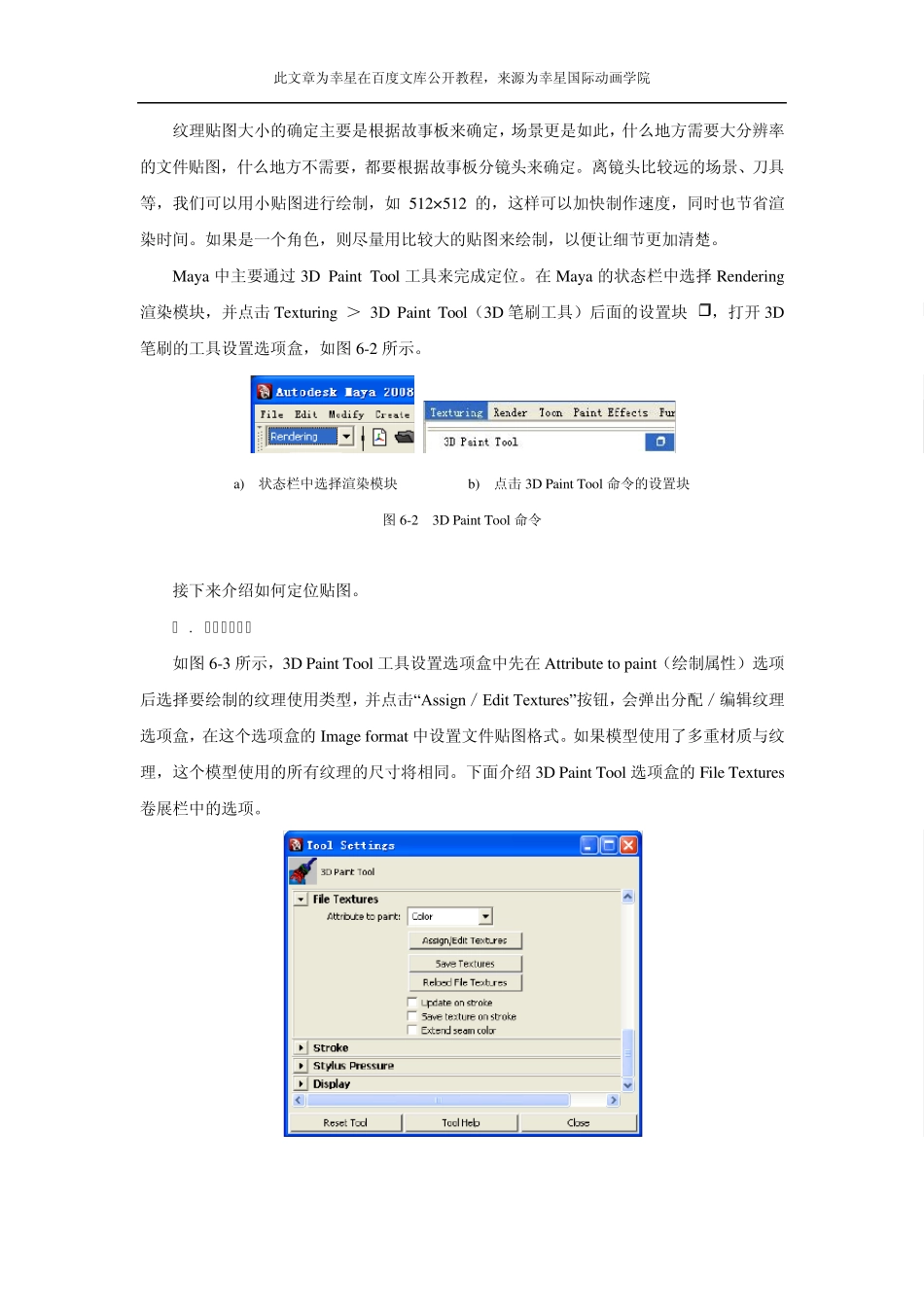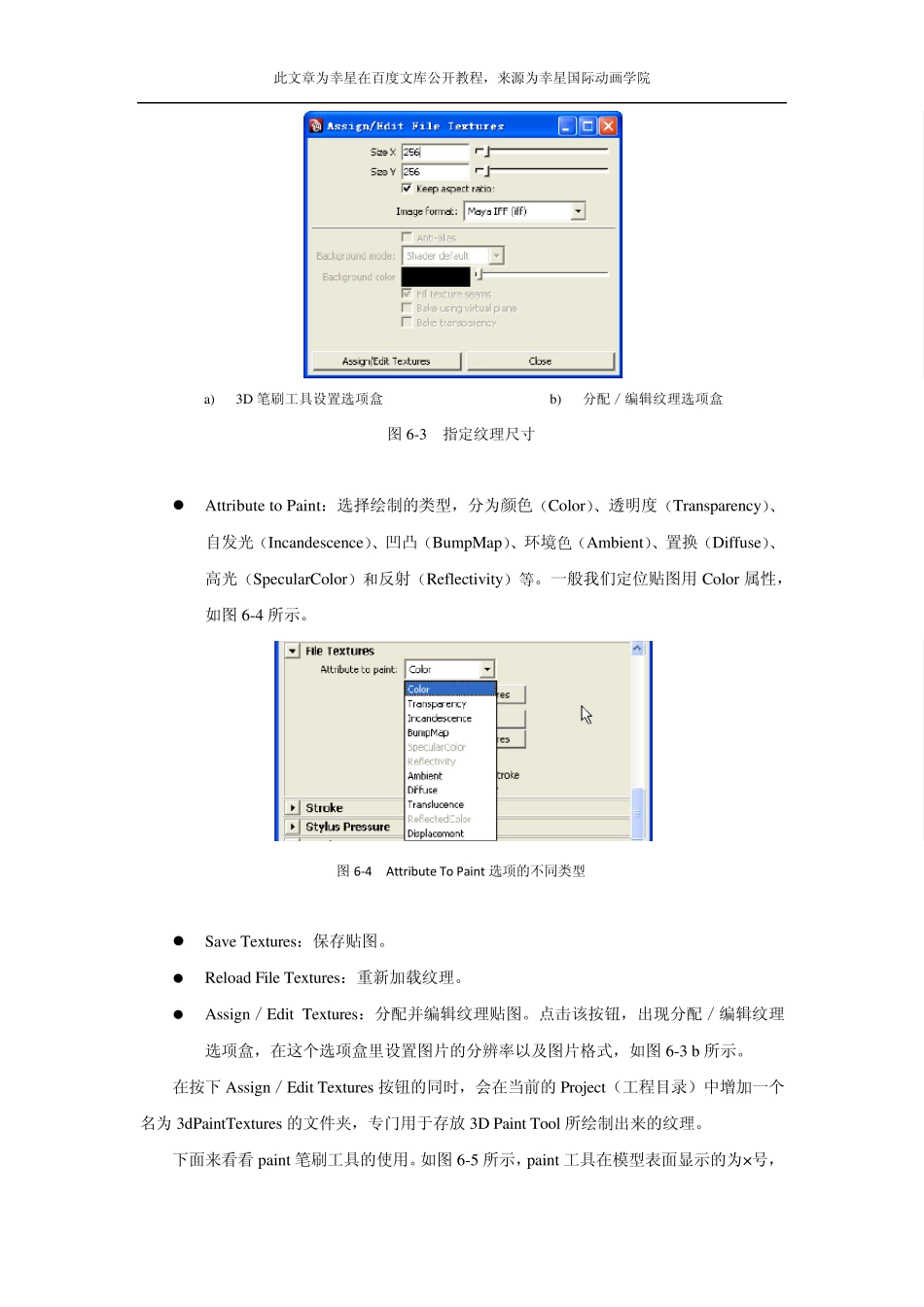此文章为幸星在百度文库公开教程,来源为幸星国际动画学院 基础贴图绘制 材质的制作可以在Hy pershade中完成,但必须指定到特定场景中的物体上才能起作用。除了独特的质感,现实物体的表面都存在丰富的纹理和图像效果,如木纹、花纹等,这便需要指定给对象丰富多彩的贴图。图6-1 便是绘制好后的贴图。 图6-1 绘制完成的贴图 上一章详细讲解了UV 纹理贴图编辑器的使用,接下来这一章将教大家学习贴图的绘制及其相关操作。 本章主要内容: 贴图的定位 Photoshop 中贴图的绘制 应用贴图制作实例 本章学习重点 贴图的概念与技术的掌握。 6.1. 贴图定位的操作方法 在UV 全部编辑完成之后就可以着手准备进行纹理绘制部分了。在进行绘理制作之前有一个很重要的步骤就是在模型表面进行纹理的定位。特别是没有可参考 UVs 网格的NURBS模型,如果需要绘制一些特定的纹理如角色的五官、唇线、眉毛、发际线、服装上的Logo等都要进行定位。 此文章为幸星在百度文库公开教程,来源为幸星国际动画学院 纹理贴图大小的确定主要是根据故事板来确定,场景更是如此,什么地方需要大分辨率的文件贴图,什么地方不需要,都要根据故事板分镜头来确定。离镜头比较远的场景、刀具等,我们可以用小贴图进行绘制,如512×512 的,这样可以加快制作速度,同时也节省渲染时间。如果是一个角色,则尽量用比较大的贴图来绘制,以便让细节更加清楚。 Maya 中主要通过 3D Paint Tool 工具来完成定位。在Maya 的状态栏中选择 Rendering渲染模块,并点击 Texturing > 3D Paint Tool(3D 笔刷工具)后面的设置块 ,打开3D笔刷的工具设置选项盒,如图6-2 所示。 a) 状态栏中选择渲染模块 b) 点击 3D Paint Tool 命令的设置块 图6-2 3D Paint Tool 命令 接下来介绍如何定位贴图。 1 . 指定纹理尺寸 如图6-3 所示,3D Paint Tool 工具设置选项盒中先在Attribute to paint(绘制属性)选项后选择要绘制的纹理使用类型,并点击“Assign/Edit Textures”按钮,会弹出分配/编辑纹理选项盒,在这个选项盒的Image format 中设置文件贴图格式。如果模型使用了多重材质与纹理,这个模型使用的所有纹理的尺寸将相同。下面介绍 3D Paint Tool 选项盒的File Textures卷展栏中的选项。 此文章为幸星在百度文库公开教程,来源为幸星国际动画学院 a) 3D 笔刷工具设置选项盒 b) 分配/编辑纹理选项盒 图6...